A nova função de vídeo do Instagram já começa a fazer sucesso entre os usuários do serviço de compartilhamento de fotos, que a partir de agora também poderão postar imagens em movimento.

O recurso, intitulado Video on Instagram, permite o compartilhamento de vídeos curtos, que podem ser acrescidos de filtros, da mesma forma que as fotos. O usuário conta também com uma ferramenta de estabilização de imagens, para minimizar possíveis tremores durante as filmagens.
Chegando para concorrer com o Vine, a função de vídeo no Instagram já está disponível para iOS e Android. E se você quer aprender a usar esse novo recurso, saiba como enviar vídeos para o Instagram no passo a passo a seguir.
Passo 1

Primeiramente, faça a atualização do aplicativo Instagram, acessando a App Store (versão para iOS) ou o Google Play (versão Android) e baixando o app conforme o sistema operacional do seu dispositivo.
Passo 2

Com a atualização instalada, abra o aplicativo e clique no botão de upload (ícone da câmera), como já faz normalmente para postar fotos. Em seguida, você irá visualizar o ícone do vídeo, que estará ao lado do ícone do compartilhamento de fotos.
Passo 3

Aperte o botão do vídeo (localizado no canto inferior direito da tela de captura) para entrar na função de filmagem. Agora, é preciso pressionar o botão vermelho de gravação e segurá-lo enquanto a cena é capturada. Vale lembrar que o vídeo deve ter entre três e 15 segundos de duração e que é possível gravar vários clipes em uma mesma filmagem, bastando apertar e soltar o botão de gravação.
Passo 4

Terminada a filmagem, pressione a opção “Avançar”, para ir à tela onde serão mostrados os 13 filtros disponíveis para o recurso de vídeo no Instagram. Você pode testar cada um deles e conferir o resultado na tela, antes de realizar a postagem.
Nessa mesma tela, está disponível a ferramenta “Cinema”, que estabiliza a imagem, representada pelo ícone que fica logo abaixo da imagem. Ela é acionada automaticamente, mas caso não queira utilizá-la, basta tocar no ícone e desativá-la.
Passo 5

Após escolher o filtro desejado, clique em “Avançar”. Na tela seguinte, estarão disponíveis os frames da gravação, para que você selecione um deles para usar como imagem de capa do post. Feita a escolha, pressione novamente “Avançar”.
Passo 6

Na tela de compartilhamento, adicione uma legenda ao vídeo e escolha as redes sociais em que ele será postado. Clique em “Compartilhar” para finalizar e o vídeo já estará disponível em seu perfil no Instagram.


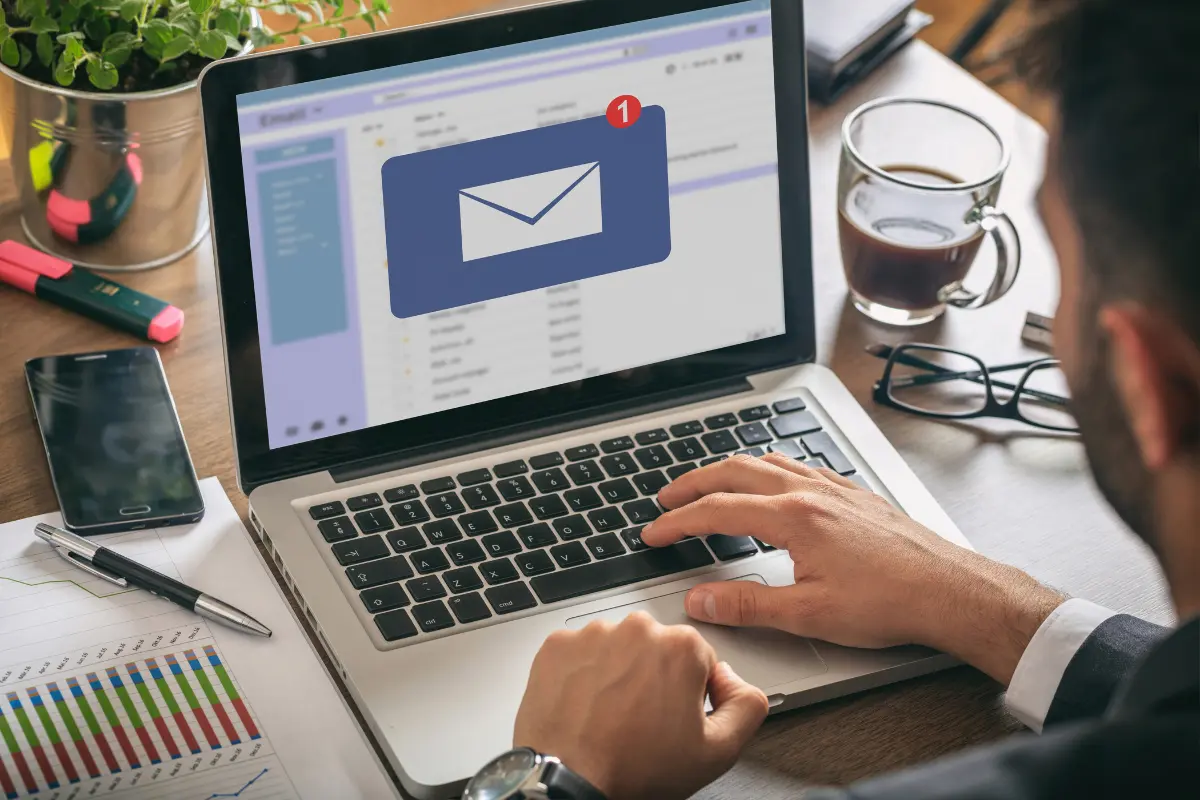

Comentários fechados
Os comentários desse post foram encerrados.